智能灯无线网关怎么设置?设置过程中可能会遇到哪些问题?
13
2025-03-13
我们的日常生活和工作中,无线网络已经成为不可或缺的组成部分。但在使用电脑连接无线网络时,不少用户可能会遇到无法搜索到无线网络的问题。本文将深入探讨电脑无法搜索无线网络的常见原因,并提供一系列有效的解决办法。通过本文,你可以一步步排查问题所在,并迅速恢复网络连接,提升工作效率和生活质量。
在寻找解决方案之前,我们首先要搞清楚导致电脑无法搜索无线网络的原因。找准问题的症结所在,是解决问题的第一步。
1.1硬件故障
硬件故障是最直接的原因。无线网卡是电脑连接无线网络的重要硬件。如果无线网卡损坏或驱动程序出现问题,都会导致无法搜索到网络。
1.2驱动程序过时或缺失
驱动程序相当于硬件与操作系统之间的桥梁。如果驱动程序未更新至最新版本,或者由于误操作被删除,无线网卡功能可能会受到影响。
1.3BIOS设置影响
电脑的BIOS设置中可能有些与硬件相关的选项被错误设置,如禁用了无线网卡,那么即便硬件本身没有问题,也无法正常进行无线网络搜索。
1.4系统问题
操作系统软件方面的问题也可能导致无线网络搜索失败。某些服务未开启或系统文件损坏。
1.5环境因素
无线信号干扰或者路由器设置问题也可能是导致无法搜索无线网络的外部原因,例如距离路由器过远,或者路由器本身设置为不可被发现。
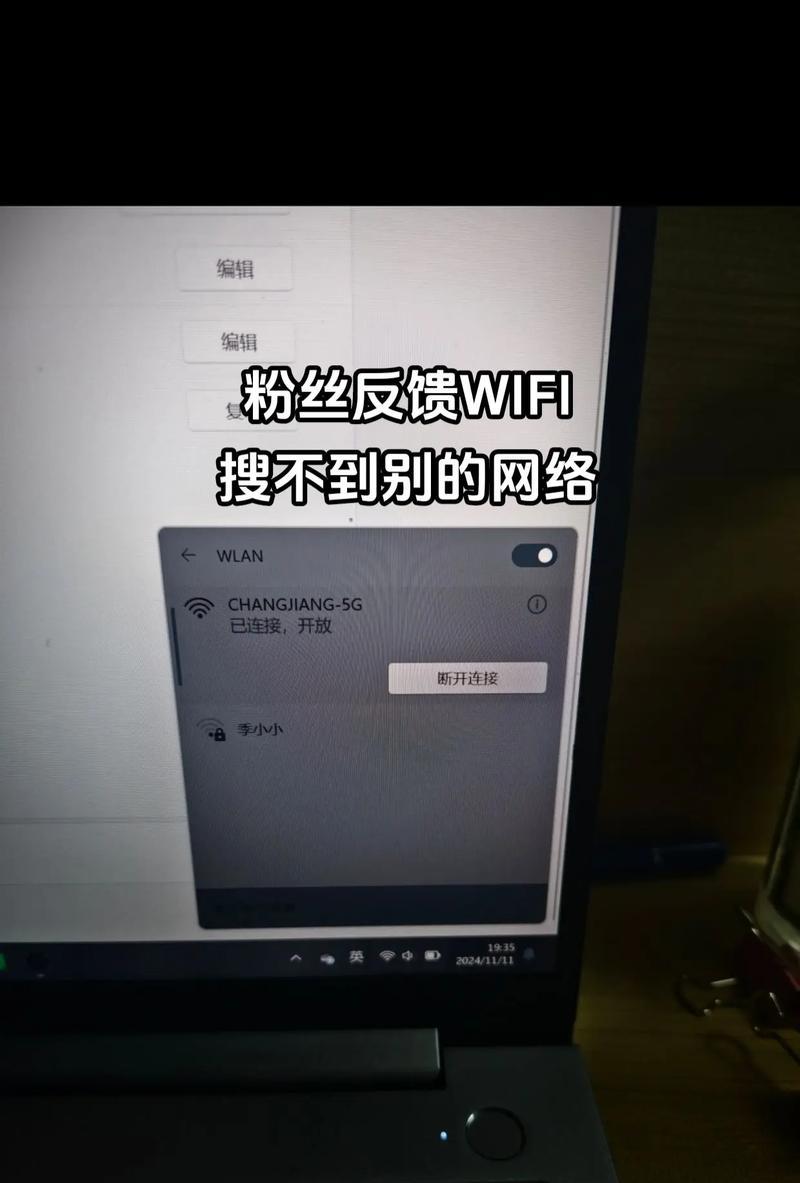
了解原因后,接下来我们将介绍一些实用的解决步骤,帮助你一步步排除故障。
2.1检查硬件设备
首先要确认无线网卡是否正常工作。可以通过查看电脑的物理指示灯或设备管理器来检查无线网卡的状态。如果发现硬件问题,及时维修或更换硬件。
2.2更新或重新安装驱动程序
打开设备管理器,找到“网络适配器”;
双击无线网卡设备,选择“驱动程序”标签,点击“更新驱动程序”;
按照提示操作,如果系统未找到新驱动,可以前往硬件厂商的官方网站手动下载并安装。
2.3检查修改BIOS设置
重启电脑,在启动过程中进入BIOS设置,确保无线网卡已经启用,相关设置没有被禁用。
2.4检查操作系统设置
确保“无线服务”或“WLANAutoConfig”服务开启。可以通过“服务”管理工具查看状态并调整;
使用系统自带的故障排除工具检查问题;
如果怀疑是系统文件损坏,可以运行系统文件检查器(SFC)扫描。
2.5检查路由器设置
登录到路由器管理界面,检查无线网络的设置。确保无线网络没有设置为隐藏,且信号发射未被人为减弱。
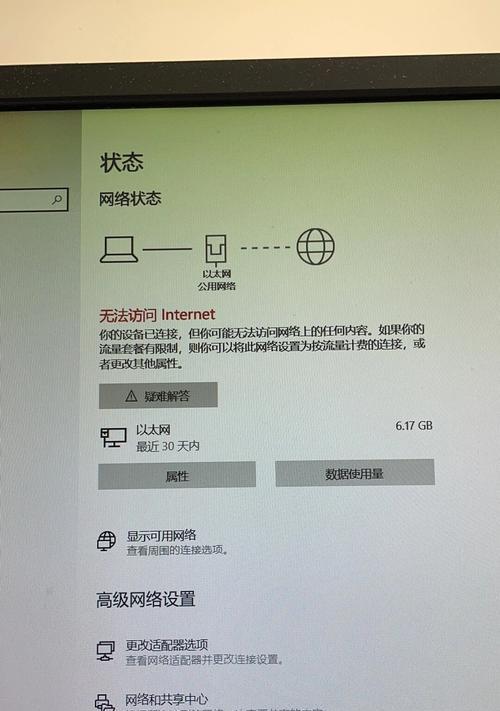
2.6检查外部环境
尽量减少无线信号的干扰,比如远离微波炉、无线电话等设备。同时确认电脑距离路由器的距离是否过远。
2.7使用有线连接
如果上述方法都未能解决问题,可以尝试使用有线网络连接下载最新的驱动程序,或者直接在网络上下载相关的工具软件进行修复。
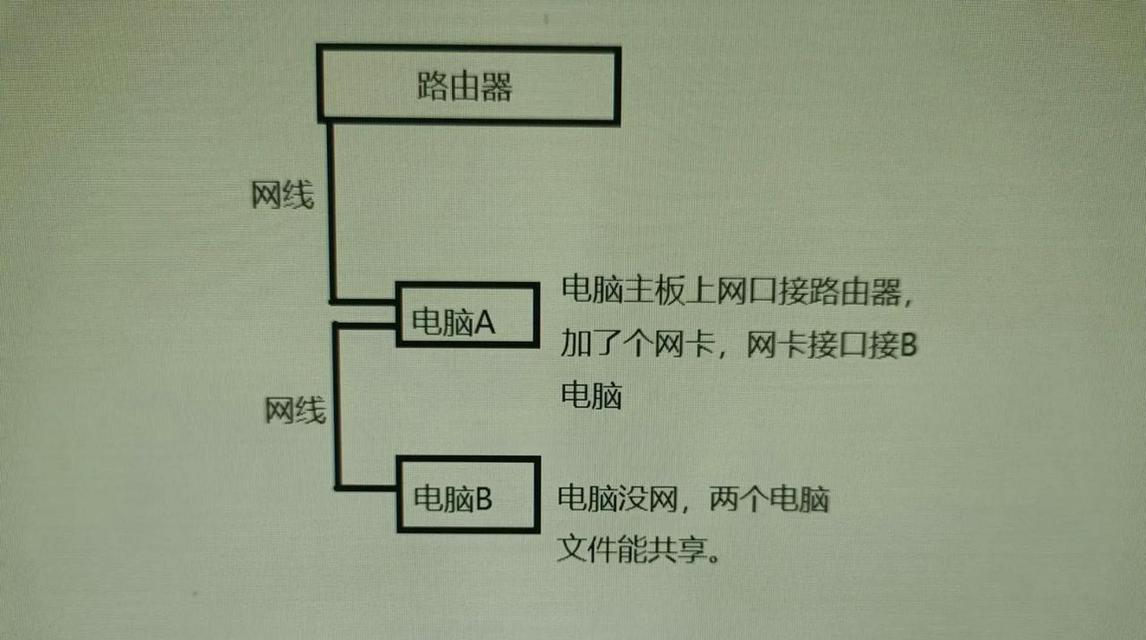
电脑无法搜索无线网络会严重影响我们的使用体验,通过以上分析和步骤的实践,您应能有效定位问题所在,并采取对应措施。对于可能遇到的硬件损坏或驱动安装失败等问题,备用的有线连接方法可以作为临时解决方案。在排查过程中,细心和耐心是解决问题的关键。希望本文能帮助您快速解决电脑无法搜索无线网络的问题,享受稳定快速的网络生活。
若您在操作过程中还遇到任何困难,欢迎进一步提问,我们会努力为您解答。通过不断的学习和实践,相信您定能成为解决电脑网络问题的小能手。
版权声明:本文内容由互联网用户自发贡献,该文观点仅代表作者本人。本站仅提供信息存储空间服务,不拥有所有权,不承担相关法律责任。如发现本站有涉嫌抄袭侵权/违法违规的内容, 请发送邮件至 3561739510@qq.com 举报,一经查实,本站将立刻删除。